Saat Anda perlu berbagi layar ponsel Anda dengan seseorang, salah satu opsinya adalah ambil tangkapan layar. Ada beberapa cara berbeda untuk melakukan ini di Android, termasuk mengambil tangkapan layar bergulir. Namun, itu tidak selalu cukup baik. Terkadang Anda membutuhkan orang lain untuk melihat layar Anda secara real time, dan saat itulah Anda perlu menggunakan opsi berbagi layar lainnya.
Ada banyak aplikasi yang dapat Anda gunakan untuk berbagi layar di Android. Pada artikel ini kita akan membahas masing-masing, Anda dapat memilih salah satu yang paling Anda sukai.

Mengapa Membagikan Layar Anda di Android?
Dengan aplikasi berbagi layar, Anda dapat mengakses perangkat Android orang lain tanpa harus berada di sampingnya secara fisik. Itu bisa berguna dalam beberapa cara. Misalnya, saat Anda mengajari anggota keluarga Anda teknologi atau memecahkan masalah ponsel cerdas mereka. Anda mungkin berada di lokasi yang berbeda, tetapi itu tidak menghentikan Anda untuk membantu satu sama lain.
Di tempat kerja, jika Anda adalah tim jarak jauh profesional, berbagi layar penting untuk menghemat waktu dan usaha setiap orang selama tugas dan proyek kolaboratif. Anda dapat menggunakan aplikasi berbagi layar untuk saling meninjau pekerjaan, mengedit, dan menambahkan saran.
Terakhir, Anda mungkin ingin berbagi layar Anda dengan teman untuk bersenang-senang. Seperti saat Anda ingin bermain game bersama yang tidak memiliki mode multipemain. Dalam salah satu kasus ini, Anda dapat menggunakan salah satu aplikasi berikut untuk berbagi layar Anda di Android.
Cara Membagikan Layar Anda dalam Perbesar
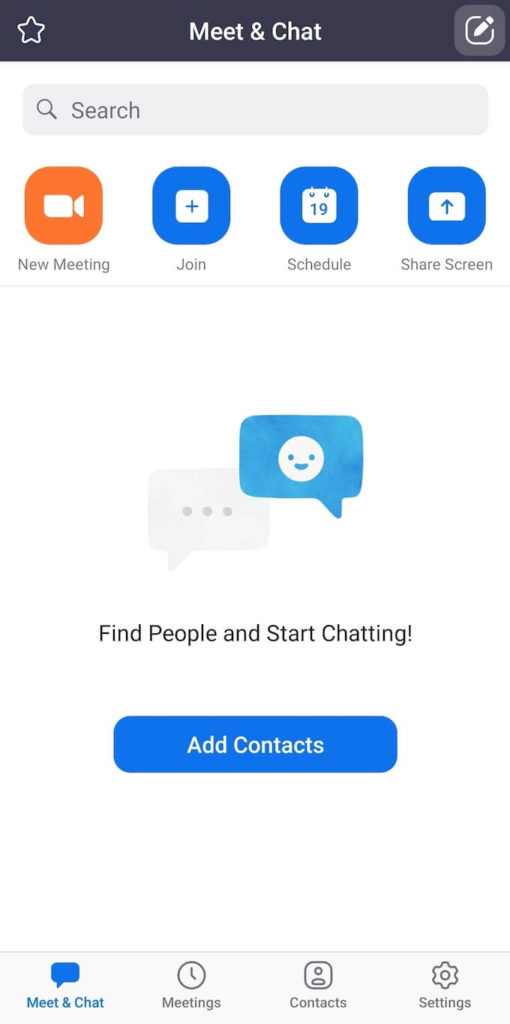
Opsi hebat pertama untuk berbagi layar Anda di Android adalah Perbesar. Zoom adalah aplikasi konferensi video yang ditujukan untuk para profesional yang perlu berkolaborasi dari jarak jauh. Itu dikemas dengan berbagai fitur, dan mudah digunakan untuk berbagi layar Anda dengan teman.
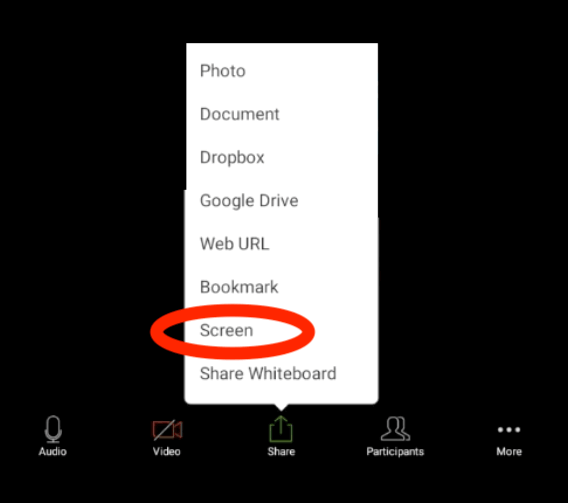
Untuk membagikan layar Anda dalam Zoom, buka aplikasi dan mulai rapat. Dalam kontrol rapat, pilih Bagikan>Layar. Di tab munculan, pilih Mulai Sekarang. Saat Anda berbagi layar dalam Zoom, aplikasi akan berjalan di latar belakang. Anda dapat menggunakan kontrol rapat untuk menghentikan berbagi layar kapan saja.
Cara Berbagi Layar Anda di Google Duo
Google Duo adalah aplikasi panggilan video sederhana yang dapat Anda gunakan untuk berbagi layar di Android. Untuk berbagi layar Anda, Anda harus memulai video call dengan orang lain terlebih dahulu.
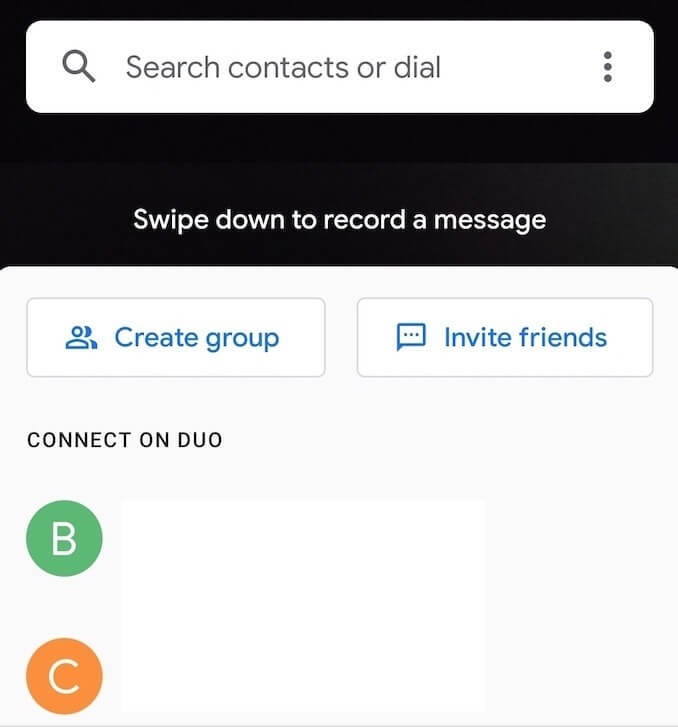
Untuk membagikan layar Anda di dalam video call di Google Duo, pilih tombol dengan tiga bintang di atasnya. Pilih Berbagi Layardari opsi yang muncul di layar. Di tab munculan, pilih Mulai sekarang. Anda kemudian akan mulai berbagi layar Anda.
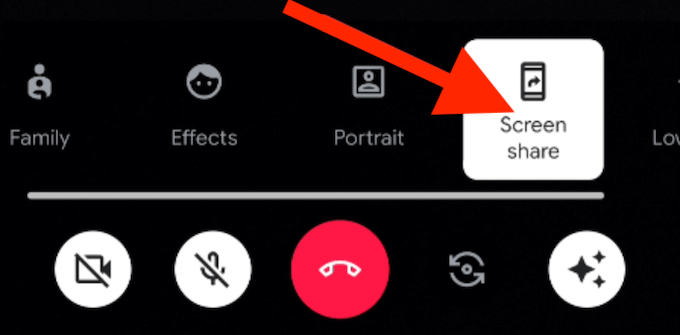
Selain itu, Anda dapat memilih apakah Anda ingin berbagi audio dari ponsel cerdas bersama dengan layar Anda dengan memilih Jangan Bagikanatau Bagikan Audio.
Untuk berhenti berbagi layar di Google Duo, buka video call dan pilih lagi Screen Share. Anda akan berhenti berbagi layar tetapi melanjutkan video call.
Cara Berbagi Layar Anda di Join.me
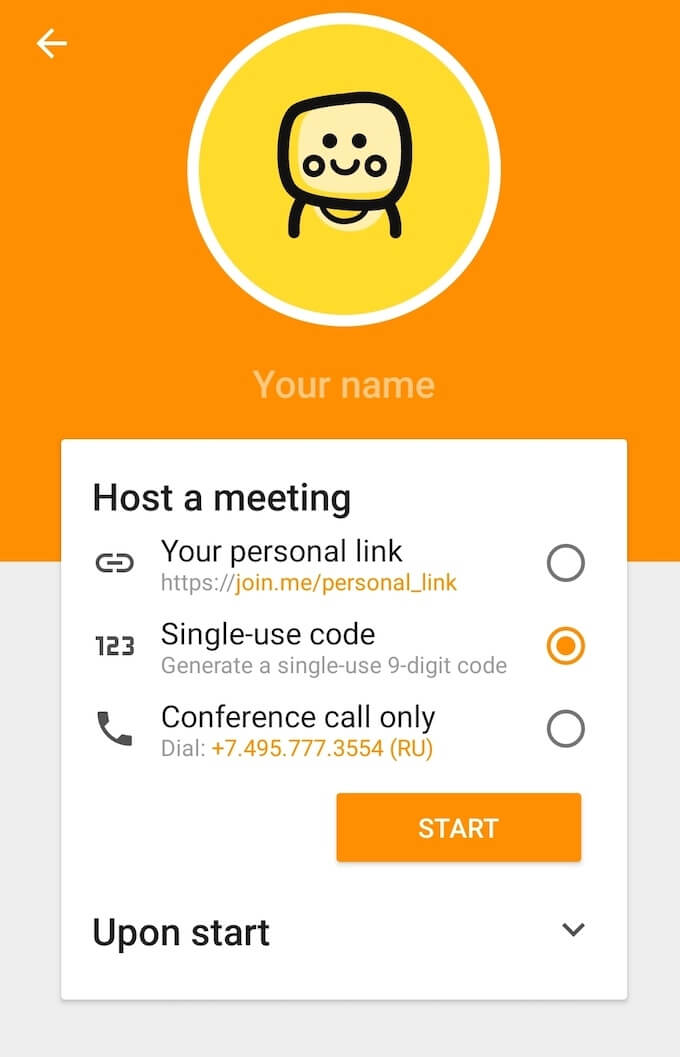
Join.me memiliki fungsi yang luas, mulai dari panggilan video, berbagi dokumen, hingga hosting webinar. Anda juga dapat menggunakan aplikasi ini untuk berbagi layar di Android. Yang Anda butuhkan untuk memulai adalah mengunduh aplikasi dari Google Play dan membuat akun.
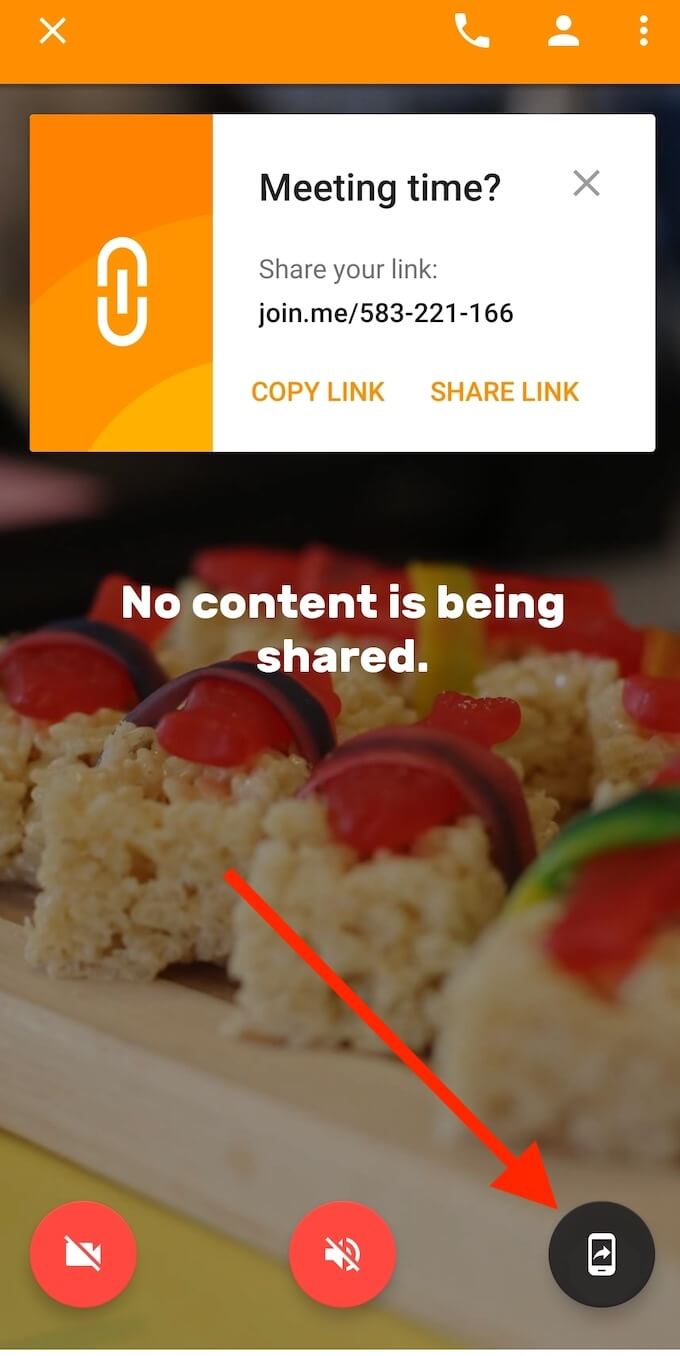
Untuk membagikan layar Anda di Join.me, pertama-tama Anda harus memulai rapat. Anda bisa bergabung dengan rapat yang sudah ada, atau mengadakan rapat sendiri. Setelah berada di dalam rapat, pilih ikon berbagi layardi pojok kanan bawah layar. Setelah Anda menerima pengingat privasi, layar Anda akan dibagikan dengan peserta rapat lainnya. Gunakan ikon yang sama untuk berhenti membagikan layar Anda.
Cara Berbagi Layar Anda dalam TeamViewer
Jika Anda ingin berbagi layar untuk tujuan pemecahan masalah, TeamViewer adalah pilihan terbaik. Di Android, selain membagikan layar, Anda dapat memberikan izin kepada orang lain untuk mengontrol ponsel cerdas Anda dari jarak jauh.
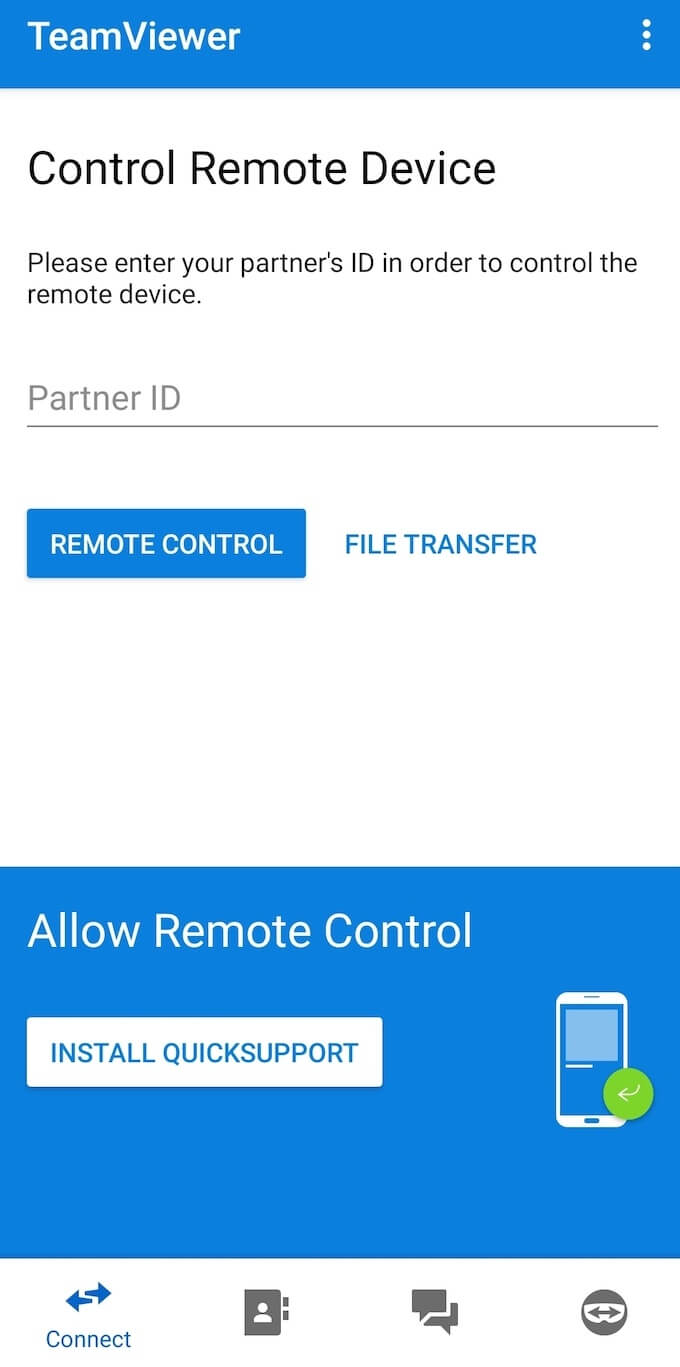
Cara termudah untuk berbagi layar Anda di TeamViewer adalah dengan menggunakan aplikasi Dukungan Cepat TeamViewer. Aplikasi ini akan menghasilkan tautan ID khusus untuk ponsel Anda yang akan memberikan akses ke layar Android Anda kepada pengguna lain.
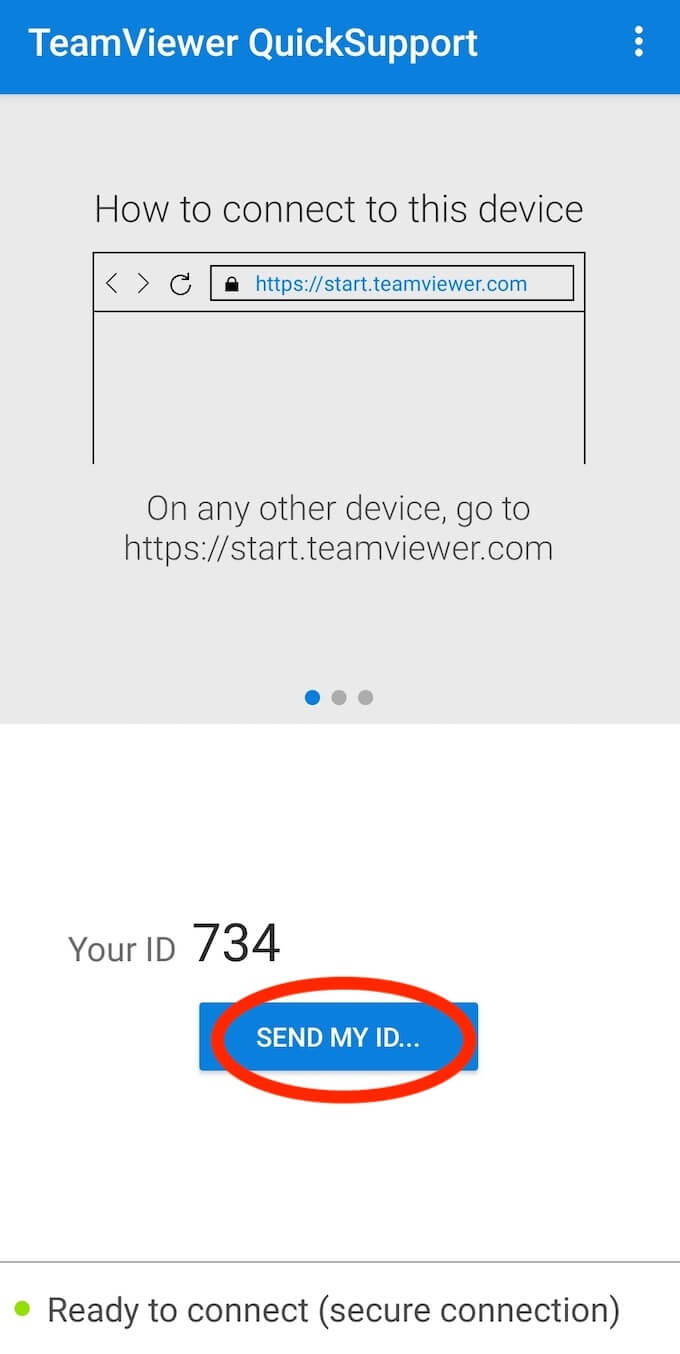
Untuk berbagi layar Anda menggunakan TeamViewer, unduh dan instal TeamViewer QuickSupport, lalu pilih Kirim ID Sayauntuk membagikannya dengan orang lain. Setelah mereka menginstal TeamViewer di ponsel cerdas mereka, mereka akan dapat melihat layar Anda.
Cara Berbagi Layar Anda di Skype
Skype mungkin adalah aplikasi panggilan video paling jelas di daftar ini yang dapat Anda gunakan untuk berbagi layar ponsel cerdas Anda. Anda dapat mengakses fitur ini pada platform apa pun yang memiliki aplikasi Skype, termasuk Android.
Keuntungan utama Skype adalah kemudahan penggunaannya dan kebanyakan orang sudah memahaminya. Selain itu, saat Anda berbagi layar Android, tidak masalah jika orang yang berkomunikasi menggunakan ponsel cerdas atau komputer mereka, mereka masih dapat menggunakan fitur tersebut. Skype dapat digunakan secara gratis, baik Anda berbagi layar dengan seseorang secara pribadi, atau dalam panggilan video grup.
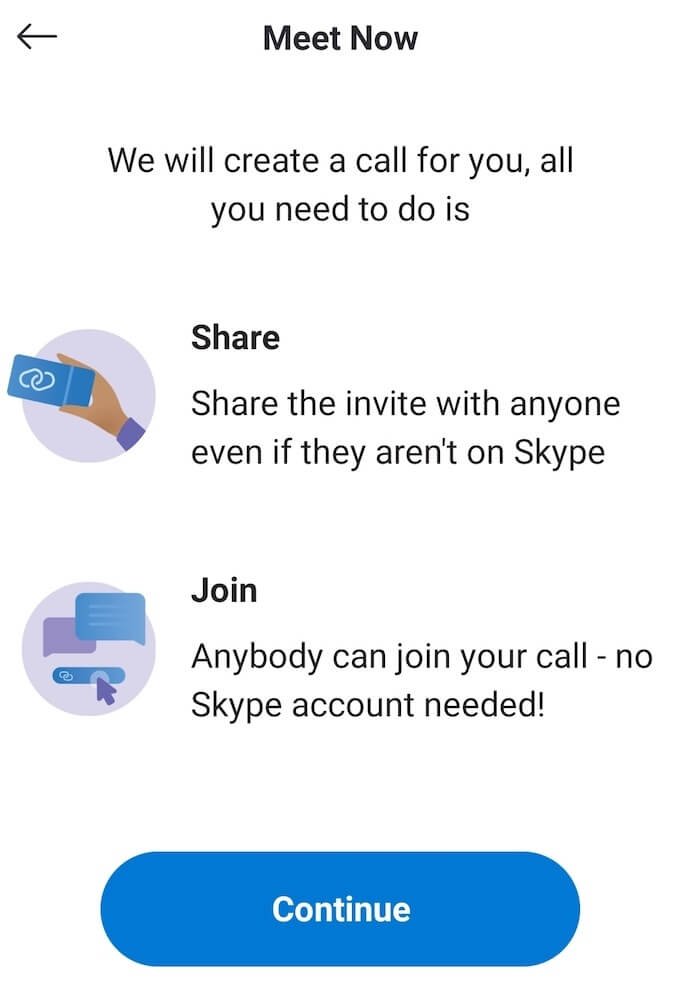
Untuk berbagi layar Anda di Skype, Anda perlu menginstal aplikasi dan membuat akun Microsoft. Kemudian, mulai video call dan pilih ikon tiga titik horizontaldi kanan bawah layar Anda. Pilih Bagikan Layardari opsi yang muncul.
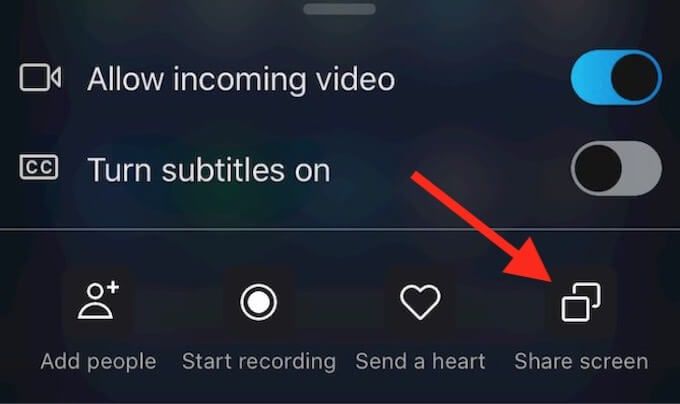
Untuk berhenti berbagi layar Anda dan kembali ke video call, pilih Berhenti Berbagi.
Belajar Berbagi Layar di Smartphone dan Komputer Anda
Berbagi layar Anda bisa lebih sering berguna daripada yang Anda kira. Alat berbagi layar membuat hidup jauh lebih mudah dan menghemat banyak waktu. Setelah Anda mempelajari cara berbagi layar di Android, kami menyarankan Anda juga untuk mempelajari cara menggunakan aplikasi berbagi layar di PC Anda.
Kapan terakhir kali Anda perlu berbagi layar dengan seseorang? Aplikasi apa yang Anda gunakan? Bagikan pengalaman Anda dengan berbagi layar di Android di bagian komentar di bawah.